So erstellen Sie einen Screenshot in Microsoft Word
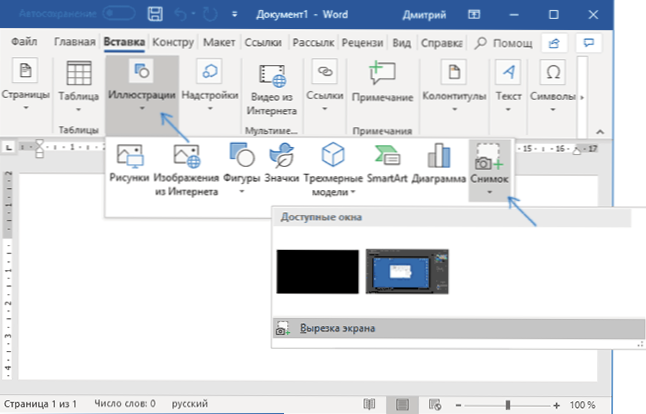
- 951
- 117
- Lina Leberer
Die Erstellung von Screenshots ist für viele Benutzer eine der häufigsten Aufgaben: Manchmal teilen Sie das Bild mit jemandem und manchmal - um sie in das Dokument einzufügen. Nicht jeder weiß, dass im letzteren Fall die Erstellung eines Screenshots direkt von Microsoft Word mit dem nachfolgenden automatischen Einfügen in das Dokument möglich ist.
In diesen kurzen Anweisungen zum Erstellen eines Bildes des Bildschirms oder seines Bereichs mithilfe einer erstellten Tools zum Erstellen von Screenshots in Word. Es kann auch nützlich sein: So erstellen Sie einen Screenshot in Windows 10, die Verwendung eines gebauten Dienstprogramms "Fragment des Bildschirms", um Screenshots zu erstellen.
Erstellte Tools zum Erstellen von Screenshots in Word
Wenn Sie im Menü Microsoft Word zur Registerkarte "Einfügen" gehen.
Dazu einschließlich, hier können Sie einen Screenshot erstellen.
- Klicken Sie auf die Schaltfläche "Illustration".
- Wählen Sie ein "Bild" aus und wählen Sie entweder ein Fenster aus, das Sie ein Bild aufnehmen müssen (eine Liste der geöffneten Fenster, mit Ausnahme von Word wird angezeigt) oder klicken Sie auf "Nehmen Sie einen Bildschirm des Bildschirms" (Bildschirmschnitt).
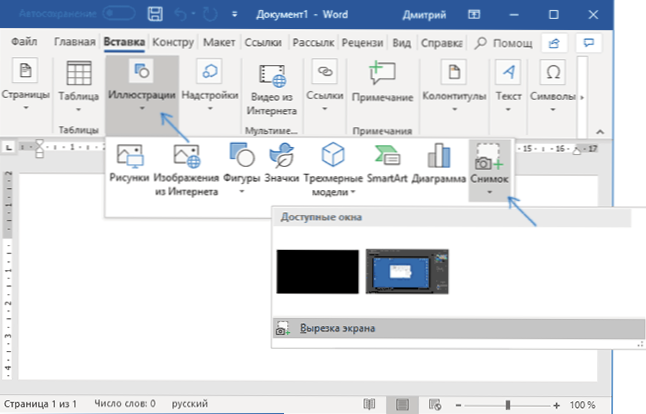
- Bei der Auswahl eines Fensters wird es vollständig erschossen. Wenn Sie das "Bildschirmschnitt" auswählen, müssen Sie auf ein Fenster oder Desktop klicken und das Fragment mit der Maus hervorheben, deren Screenshot erstellt werden muss.
- Der erstellte Screenshot wird automatisch in das Dokument in der Position eingefügt, in der sich der Cursor befindet.
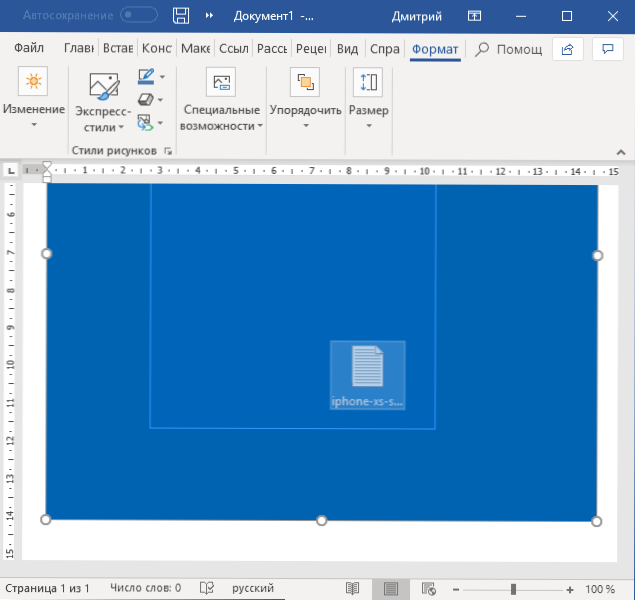
Natürlich sind alle Aktionen, die für andere Bilder in Word verfügbar sind.
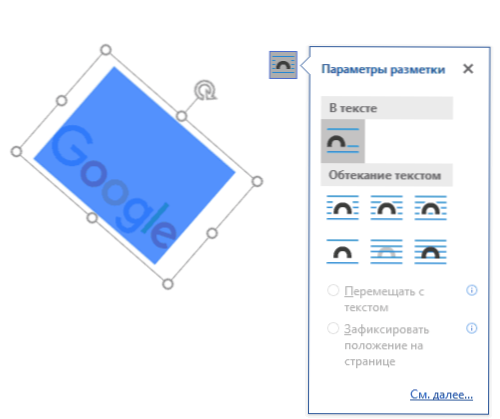
Im Allgemeinen geht ich im Allgemeinen um die Verwendung der geprüften Möglichkeit, ich denke, es wird keine Schwierigkeiten geben.
- « So fügen Sie Element hinzu, um die Aufgabe im Windows 11 Tasks -Feld auszufüllen
- Der Sound geht in Windows 10 verloren »

